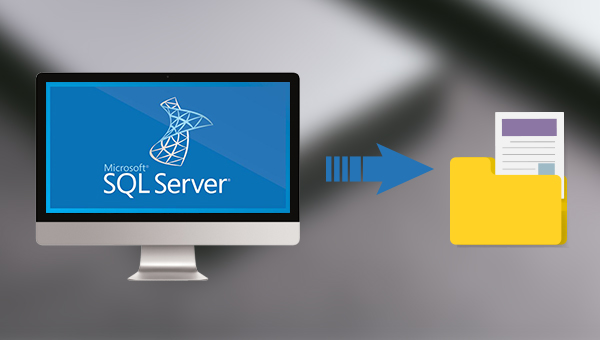
SQL Server是Microsoft公司推出的关系型数据库管理系统,具有使用方便、可伸缩性好、与相关软件集成程度高等优点,作为一个全面的数据库平台,它借助集成的商业智能 (BI)工具提供了企业级的数据管理服务。
Microsoft SQL Server数据库引擎为关系型数据和结构化数据提供了更安全可靠的存储功能,使您可以构建和管理用于业务的高可用和高性能的数据应用程序。Microsoft SQL Server数据库可以帮助企业管理和存储众多数据,因此数据库的安全不言而喻。所以,接下来就进入到本文重点要教大家的备份SQL Server数据的方法,我们继续往下学习。
为了维护好您的SQL Server数据库安全,您应该定期备份SQL Server数据库。需要提及的是,您需要在备份前下载好以下两款应用程序:
●数据库服务器:
https://www.microsoft.com/zh-cn/sql-server/sql-server-downloads?rtc=1
●SQL Server 管理工作室 (SSMS):
https://docs.microsoft.com/en-us/sql/ssms/download-sql-server-management-studio-ssms?view=sql-server-ver15
软件下载完成之后,您就可以进行备份SQL Server数据库的相关操作了。若您是首次备份,建议您进行完整备份。因为完整备份是对数据库中的全部数据进行备份的操作。采用这种备份方法,数据库中的所有数据都会备份到指定存储的磁盘或其它存储位置当中,不过备份过程耗时较久。
具体操作步骤如下:
步骤1:启动SQL Server Management Studio (SSMS)并连接到您的 SQL Server Instance。
步骤2:在【Object Explorer】(对象资源管理器)中打开【Databases】(数据库)。
步骤3:鼠标右键单击【Databases】(数据库),之后依次找到【Tasks】(任务)-【Back up】(备份)。在【Backup type】(备份类型)下拉列表中可选择备份类型,默认为【Full】(完整备份)。需注意的是您必须至少执行一次完整数据库备份,然后才能执行差异或事务日志备份。
步骤4:之后,在【Destination】(目的地)下确认好备份路径。如果您需要更改备份路径,请选择【Delate】(删除)以删除现有路径,然后选择【Add】(添加)以选择新路径。
步骤5:最后点击【OK】(确定)以开始执行您的备份数据库命令。
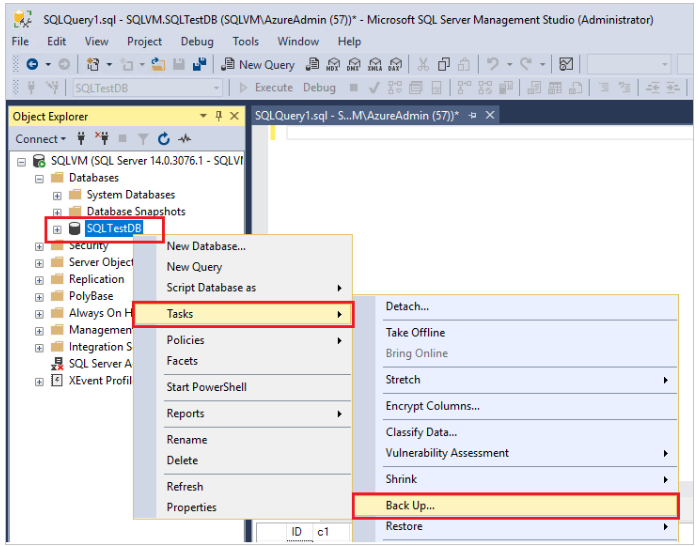
以上,就是备份SQL Server数据库的方法,若您需要创建加密备份,那么可以参考官方的指导说明,网址如下:https://docs.microsoft.com/zh-cn/sql/relational-databases/backup-restore/create-a-full-database-backup-sql-server?view=sql-server-ver15
除了SQL Server数据库以外,其实计算机里的其他重要数据也是需要定期备份的,以避免因为系统或计算机硬件故障导致数据丢失,为了帮助大家更快速有效以及安全地备份重要文件,下面将推荐一个特别简单实用的数据备份软件,即都叫兽™备份还原软件,它能备份文件、分区、硬盘和系统,支持制定定期自动备份计划,若想更换硬盘,那么使用它来克隆硬盘或迁移系统,都是十分方便的。
都叫兽™备份还原软件是一款专门用于系统/硬盘数据备份还原的工具,它能够帮助您备份和还原计算机里的重要数据资料,比如程序、系统配置、邮件、照片、视频、文档、书签等。它采用了领先的增量/差量备份技术,能够为您能节省出更多的时间及磁盘空间,除了支持系统备份,还支持分区备份、硬盘备份、文件备份、硬盘克隆,满足您的不同需要。
借助都叫兽™备份还原软件备份数据非常的简单,具体操作步骤如下:
步骤1:在计算机中下载安装并运行都叫兽™备份还原软件,在主界面【备份】栏里选择【文件备份】选项。
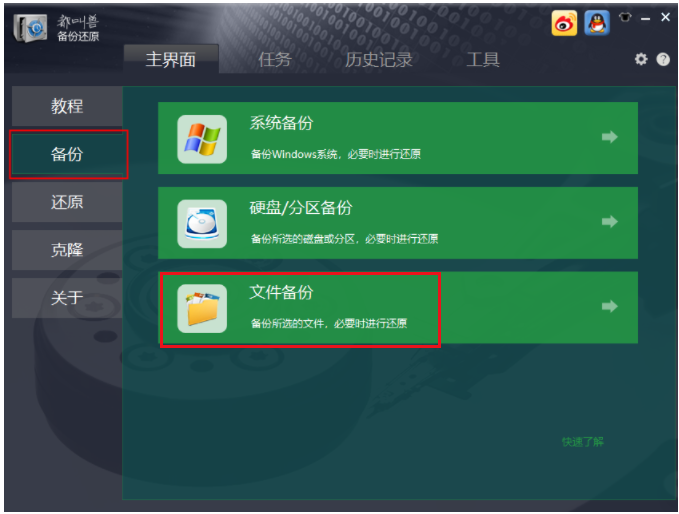
步骤2:接下来,在【源文件(设备)】中选择所有需要备份的文件,在【目的地】里选择要存储备份数据的硬盘分区。
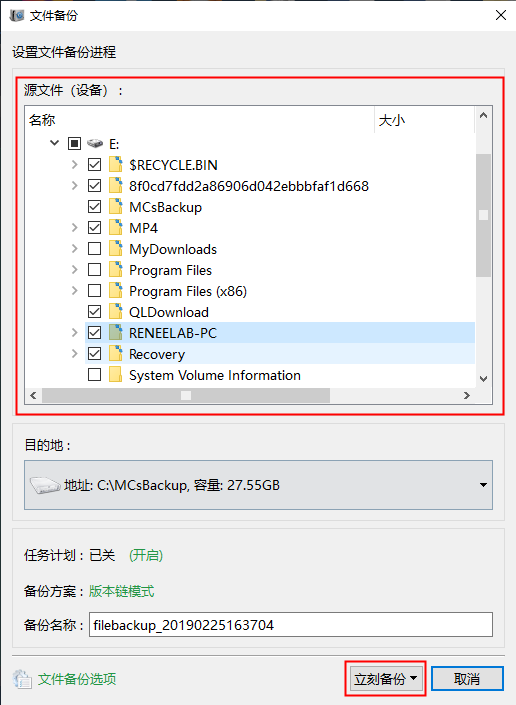
此外,在【任务计划】中,您可以制定每日/每周/每月的自动备份计划并点击【确认】,以开启自动备份功能。
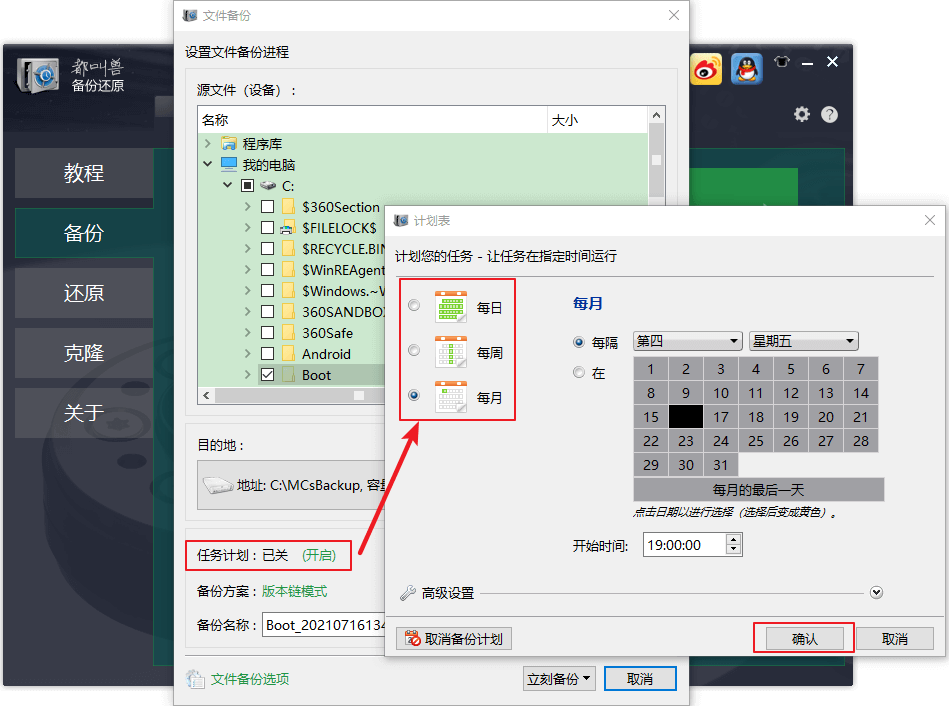
在【备份方案】-【方案类型】中,可以根据个人需要选择适合的备份方案模式,都叫兽™备份还原共有5种备份方案可供选择,即版本链模式,单一版本模式,整体模式,增量模式和差异模式。
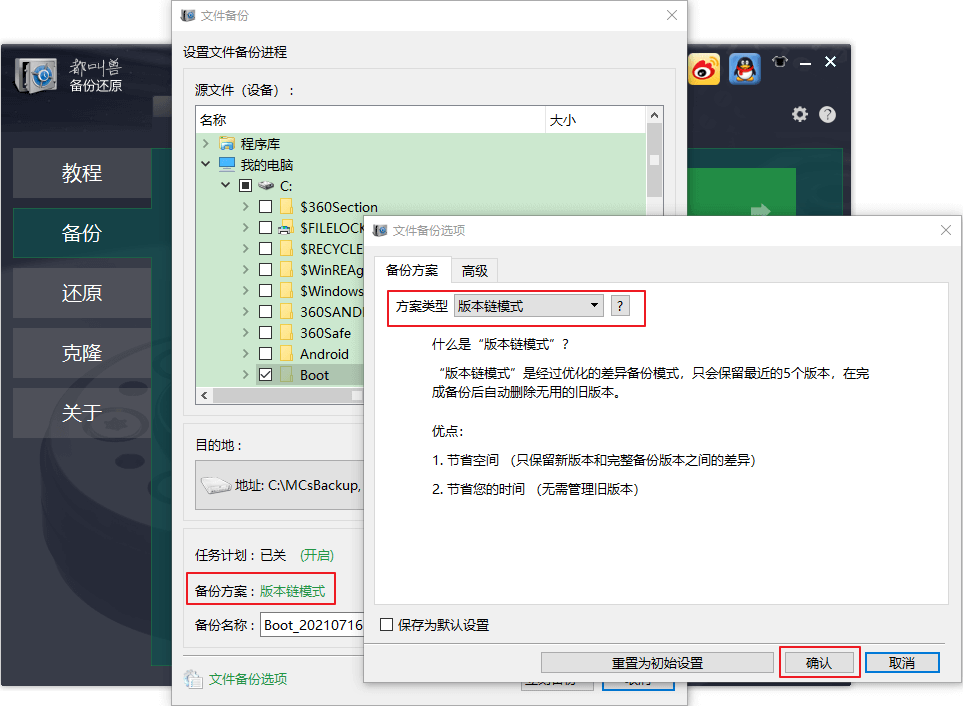
都叫兽™备份还原共有5种备份方案可供选择:
版本链模式:只保留最近的5个版本,在完成备份后自动删除无用的旧版本。
单一版本模式:只保留最近一个版本,在完成备份后自动删除上一个版本。
整体模式:创建完整备份。
增量模式:在初始的完整备份后,只创建增量备份。
差异模式:在初始的完整备份后,只创建差异备份。可查看增量备份与差异备份的区别。
版本链模式:只保留最近的5个版本,在完成备份后自动删除无用的旧版本。
单一版本模式:只保留最近一个版本,在完成备份后自动删除上一个版本。
整体模式:创建完整备份。
增量模式:在初始的完整备份后,只创建增量备份。
差异模式:在初始的完整备份后,只创建差异备份。可查看增量备份与差异备份的区别。
步骤3:最后,点击【立刻备份】按钮即可按照您的设置,开始执行备份文件的命令,您可以在任务栏看到所有备份的任务进度。备份完成后,在有需要的时候,可以点击【还原】按钮将文件还原到指定硬盘中。
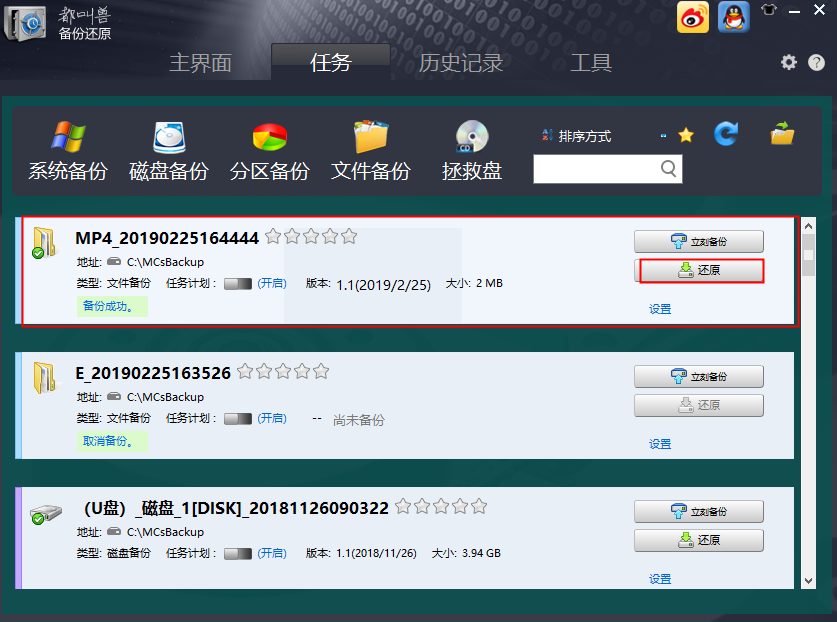
步骤4:之后,选择文件要还原的位置,点击【还原】按钮即可。
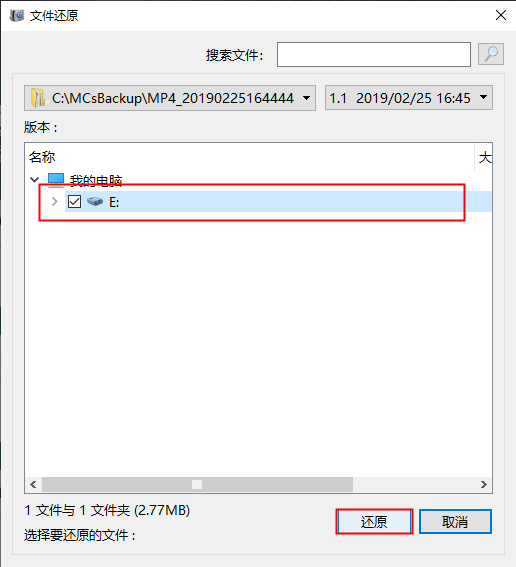





 粤公网安备 44070302000281号
粤公网安备 44070302000281号
